
Sovellukset voivat kaatua tai jumiutua iPhonessa ja iPadissa, aivan kuten muillakin alustoilla. Applen iOS-käyttöjärjestelmä peittää sovelluksen kaatumiset sulkemalla sovelluksen. Jos sinulla on kaatumisia, jumiutumisia tai bugisia sovelluksia, voit korjata ongelmasi seuraavasti.
Onko se sovelluksen tai laitteen kaatuminen?
Ensin on selvitettävä, onko kyseessä sovelluksen kaatuminen tai laitteen kaatuminen. Tämä on melko yksinkertaista: jos käytät sovellusta ja se sulkeutuu yhtäkkiä ilman syytä, sovellus kaatui. Jos käytät sovellusta ja se ei vastaa, mutta voit silti käyttää muita sovelluksia, sovellus on kaatunut. Jos yrität käynnistää sovelluksen ja se häviää jatkuvasti, sovellus kaatuu toistuvasti.
Jos puhelimesi ei ole enää reagoinut, se on todennäköisesti laiteongelma. Puhelimesi näyttää mustan näytön tai pysyy jumissa Apple-logossa, jos laite on kaatunut. Lisäksi, jos iPhone tai iPad on hidas ilman näkyvää syytä ja useissa sovelluksissa, se on laiteongelma.
Jos et voi yhdistää langattomia kuulokkeita, lähettää tiedostoja AirDropin kautta tai nähdä AirPlay-laitteita, on mahdollista, että käyttöjärjestelmän käyttämä palvelu on kaatunut.
Sovelluksen kaatumisten vianmääritys
Sovellukset ovat kolmannen osapuolen ohjelmistoja, jotka toimivat iPhonellasi. Apple-laitteiden "se vain toimii" käsityksestä huolimatta on paljon, mikä voi mennä pieleen ja aiheuttaa sovellusten kaatumisen, vastaamattomuuden tai kieltäytymisen avaamasta ollenkaan. Ongelmat johtuvat yleensä koodiin liittyvistä ongelmista, odottamattomasta syötteestä ja jopa laitteistorajoituksista. Ihmiset tekevät loppujen lopuksi sovelluksia, ja ihmiset tekevät virheitä.
Jos sovellus katoaa yhtäkkiä, se johtuu kaatumisesta. Useimmissa tapauksissa sen avaaminen uudelleen ratkaisee ongelman. Jos jaat analytiikkaa kehittäjien kanssa (lisätietoja tästä myöhemmin), he saavat kaatumisraportin, jota he voivat käyttää estääkseen ongelman toistumisen.
Kuinka tappaa reagoimaton sovellus
Jos sovellus ei vastaa, voit tappaa sen käyttämällä sovelluksen vaihtajaa. Sovelluksia ei tarvitse tappaa rutiininomaisesti tällä menetelmällä, elleivät ne aiheuta ongelmia. Sovelluksen vaihtajaa käytetään eri pikakuvakkeilla, riippuen iPhonen mallista:
- iPhone 8 ja vanhemmat (laitteet, joissa on Koti-painike): Kaksoisnapauta Koti-painiketta, kunnes näet luettelon äskettäin käytetyistä sovelluksista.
- iPhone X ja uudemmat (laitteet, joissa ei ole Koti-painiketta): Pyyhkäise näytön alareunasta ylöspäin ja pyyhkäise oikealle tai Pyyhkäise näytön alareunasta ylöspäin ja pidä painettuna, kunnes näet luettelon äskettäin käytetyistä sovelluksista.
Tämän luettelon avulla voit vaihtaa sovellusten välillä nopeasti. Etsi ongelma aiheuttanut sovellus ja kosketa ja pyyhkäise sitä ylöspäin "heittääksesi pois" ja sulkemalla se. Sovellus katoaa äskettäin käytettyjen sovellusten luettelosta.
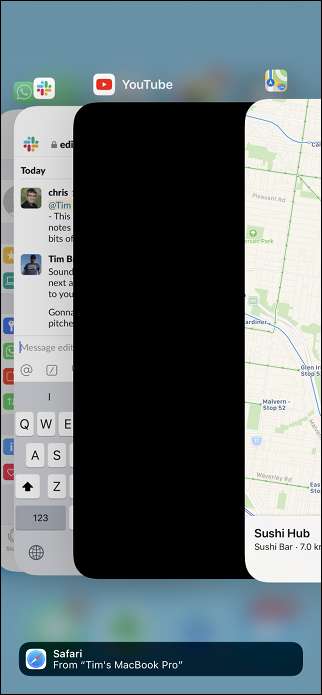
Yritä nyt käynnistää sovellus uudelleen. Kun olet tappanut sovellukset tällä tavalla, niiden avaaminen kestää hieman kauemmin kuin se, kun ne ovat keskeytetty taustalla. Siksi sinun ei pitäisi tappaa sovelluksia tarpeettomasti.
Tarkista päivitykset
Vanhat sovellusten versiot voivat myös aiheuttaa ongelmia. Päivittäminen iOS: n suuremmasta versiosta toiseen voi aiheuttaa vakausongelmia, jos sovellusta ei päivitetä muutosten huomioon ottamiseksi. Joskus kehittäjät hylkäävät sovelluksensa kokonaan.
Ilmeisin ratkaisu tässä on päivityksen tarkistaminen. Käynnistä App Store, siirry Päivitykset-välilehdelle ja napauta sitten Päivitä kaikki asentaaksesi kaikki saatavilla olevat päivitykset. Näet kuinka kauan sitten sovellus päivitettiin etsimällä sitä App Storesta ja vierittämällä alaspäin Versiohistoriaan.
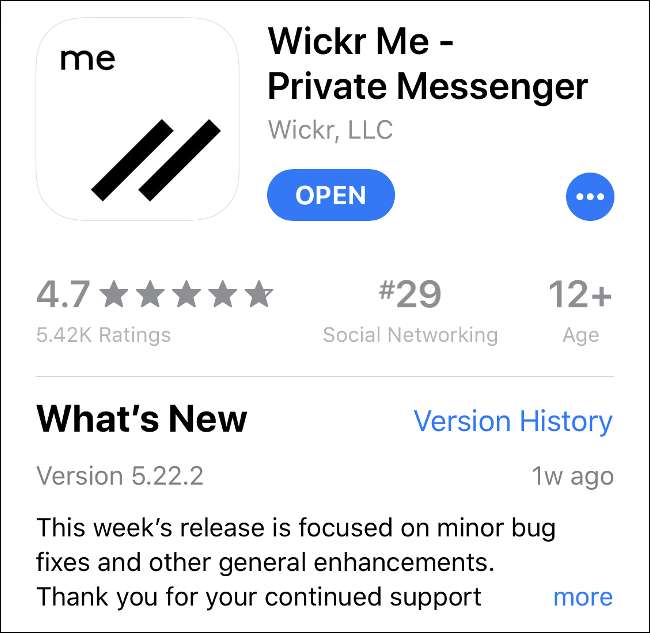
Jos sovellusta ei ole päivitetty pitkään aikaan, kannattaa ehkä etsiä vaihtoehto. Joskus kehittäjät lataavat uusia versioita uusina sovelluksina. Esimerkiksi muistiinpanosovellus Luonnokset 4 nimettiin uudelleen Luonnokset (vanha versio) jälkeen Luonnokset 5 julkaistiin.
Voit tarkastella kehittäjän muita sovelluksia napauttamalla sen nimeä App Storen sovelluksen kuvauksen alla.
Asenna ongelmasovellukset uudelleen
Joskus sovellukset kaatuvat liian usein. Toisinaan yksi kieltäytyy avaamasta kokonaan, kaatuu joka kerta, kun yrität aloittaa sen. Jos sinulla on jompikumpi näistä ongelmista, poista sovellus ja asenna se sitten uudelleen. Menetät kaikki paikalliset sovellustiedot, kun poistat ne, mutta tämä ei ole ongelma, jos se perustuu pilveen (kuten Evernote, Google Drive ja Pages). Jos sovellus vaatii kirjautumista, sinun on tehtävä se uudelleen, kun asennat sen uudelleen.
Sovelluksen poistaminen laitteeltasi:
- Napauta sovelluskuvaketta pitkään, kunnes se liikkuu.
- Napauta sovelluksen vieressä olevaa "X" -kuvaketta ja napauta sitten "Poista" pyydettäessä.
- Käynnistä App Store, etsi sovellus ja asenna se uudelleen.

Muista, että jos sovellusta ei enää ole saatavana App Storesta, et voi ladata sitä uudelleen.
Tarkista sovelluksesi käyttöoikeudet
Joskus yksityisyysasetukset voivat tuhota sovelluksesi. Jos esimerkiksi kartoitussovellus ei voi noutaa sijaintiasi, sinun on varmistettava, että sillä on pääsy kyseisiin tietoihin.
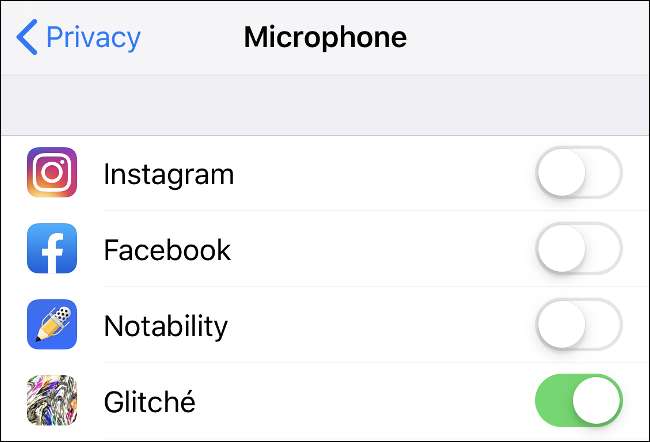
Siirry kohtaan Asetukset> Tietosuoja ja tarkista kaikki asiaankuuluvat luokat, kuten kamera, mikrofoni tai sijaintipalvelut. Kaikki sovellukset, jotka tarvitsevat lupasi palveluiden tai tietojen käyttämiseen, luetellaan tässä.
Luo vapaata tilaa
Jos laitteesi on täynnä reunoja, saatat kohdata outoa sovelluskäyttäytymistä. Tämä pätee erityisesti sovelluksiin, joiden toiminta vaatii vapaata tilaa, kuten kameran sovellukset, äänentallentimet ja niin edelleen. Saatat myös kohdata yleisen iOS-hidastumisen.
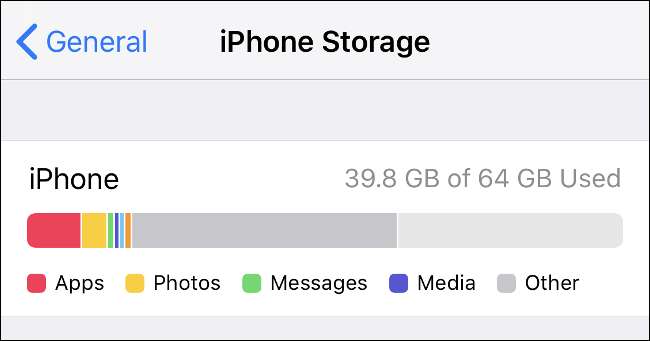
Siirry kohtaan Asetukset> Yleiset> iPhone-tallennus nähdäksesi, kuinka paljon vapaata tilaa sinulla on. Opi luomaan vapaata tilaa iOS: lle .
Ota yhteyttä kehittäjään tai hanki hyvitys
Jos olet juuri ladannut sovelluksen ja se kieltäytyy toimimasta, voit ottaa yhteyttä kehittäjään tai pyytää hyvitystä. Ota yhteyttä kehittäjään etsimällä sovellus App Storesta ja vierittämällä alaspäin Arvioinnit ja arvostelut -osioon. Napauta kohtaa ”Sovellustuki”, jolloin pääset kehittäjän tukisivustolle. Suurimmaksi osaksi tämä on usein kysyttyä, mutta yleensä myös kehittäjälle on yhteystietoja.
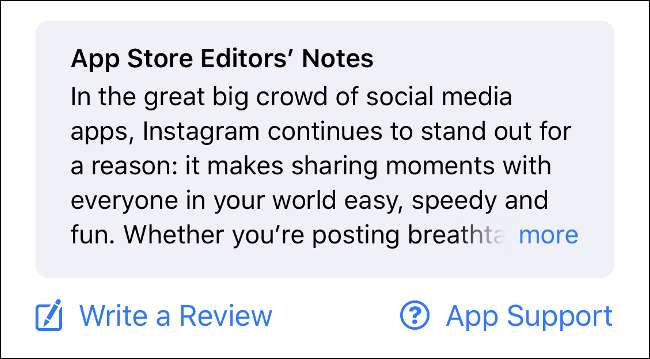
Muista kuvata ongelmasi yksityiskohtaisesti ja sisällyttää iPhone / iPad-malli ja iOS-ohjelmistoversio (molemmat ovat Asetukset> Tietoja). Sovellustuki-linkki näkyy vain sovelluksen lataaneille käyttäjille, joten jos et näe sitä, varmista, että käytät samaa Apple ID: tä, jolla ostit (tai latait) sovelluksen.
Jos olet maksanut sovelluksesta, mutta se ei toimi, sinulla on oikeus hyvitykseen. Opi pyytämään sovelluksen hyvitystä Applelta .
Laitteen ja iOS-kaatumisten vianmääritys
iPhone ja iPad käyttävät Applen iOS-käyttöjärjestelmää. Huolimatta siitä, että alusta on suhteellisen vakaa, ongelmia esiintyy ajoittain. Näitä voivat olla satunnainen uudelleenkäynnistys, ohjelmistohäiriöt ja pysähdykset, jotka vaativat manuaalisia toimenpiteitä.
Kuinka käynnistää iPhone uudelleen
Monet ongelmat ratkaistaan yksinkertaisesti käynnistämällä laite uudelleen. Jos olet huomannut käyttöjärjestelmän oudon käyttäytymisen, kuten näytön, joka ei "nuku", tai ongelmia äänen toistossa, uudelleenkäynnistys saattaa tehdä temppun.
Laitteen uudelleenkäynnistysmenetelmä riippuu iPhonen mallista:
- iPhone 8 , X , XS , tai XR : Pidä äänenvoimakkuuden vähennys- ja lepotila / herätys -näppäimiä alaspainettuna, kunnes “Slide to Power Off” tulee näkyviin, ja sammuta sitten laite pyyhkäisemällä palkkia.
- iPhone 7 tai aikaisemmin: Paina ja pidä nukkumispainiketta joko yläosassa (iPhone 5s ja vanhemmat) tai oikealla puolella (iPhone 6 ja 7), kunnes “Slide to Power Off” tulee näkyviin, ja sammuta sitten laite pyyhkäisemällä palkkia.
Kun laitteesta on katkaistu virta, voit käynnistää sen uudelleen pitämällä nukkumispainiketta painettuna, kunnes Apple-logo tulee näkyviin.
Reagoimattoman iPhonen palauttaminen
Jos iPhone ei reagoi kokonaan tai näyttää olevan jumissa, sinun on pakotettava palautus pitämällä joitain painikkeita. Tämä eroaa käyttämästäsi iPhone-mallista riippuen:
- iPhone 8, X, XS ja XR: Paina ja vapauta äänenvoimakkuuden lisäys, paina ja vapauta äänenvoimakkuuden vähennys ja pidä sitten Sleep / Wake-painiketta painettuna, kunnes Apple-logo tulee näkyviin.
- iPhone 7: Pidä äänenvoimakkuuden lisäyspainiketta ja lepo- / herätyspainiketta painettuna, kunnes Apple-logo tulee näkyviin.
- Iphone 6 tai aikaisemmin: Pidä Koti- ja Lepotila / Herätys-painikkeita painettuna, kunnes Apple-logo tulee näkyviin.
Jos iPhonessa on fyysinen kotipainike, se on iPhone 6. Muissa malleissa on joko virtuaalinen Koti-painike (ohjelmisto-ohjattu, ilman liikkuvia osia) tai ei lainkaan Koti-painiketta.
Asenna iOS uudelleen
Joskus ongelmia ei voida ratkaista uudelleenkäynnistyksellä, ja sinun on ehkä asennettava iOS uudelleen. Tämä on viimeinen keino ydinkäyttöjärjestelmään liittyvien ongelmien ratkaisemiseksi. Tämänkaltaisia ongelmia voi syntyä kolmansien osapuolien ohjelmistojen käytöstä, joita käytetään iPhonen "puhdistamiseen" tai ylläpitoon sekä jailbreakingiin.
Muista, että iOS: n uudelleenasentaminen johtaa siihen, että menetät kaikki iPhonen tiedot. Varmista, että sinä luo iPhone-varmuuskopio joten voit palauttaa tietosi, kun olet valmis.
- Siirry Asetukset-kohtaan ja napauta nimeäsi luettelon yläosassa.
- Napauta iPhoneasi näytön alaosassa olevasta laiteluettelosta (siinä lukee ”Tämä iPhone”).
- Napauta "Etsi iPhoneni". Poista valinta kohdasta Etsi iPhoneni ja syötä sitten Apple ID -salasanasi.
- Käynnistä iTunes (Windows-käyttäjät voivat ladata sen osoitteesta Applen verkkosivusto ) ja kytke iPhone Lightning-kaapelilla.
- Napsauta oikeassa yläkulmassa olevaa laitekuvaketta (katso alla oleva kuvakaappaus).
- Valitse Yhteenveto-välilehdessä Palauta iPhone ja noudata sitten kehotteita.
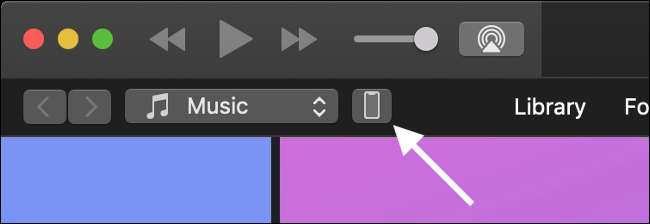
Epäiletkö laitteisto-ongelmaa?
Jos olet kokeillut kaikkea ja uskot, että ongelmasi liittyy laitteistoon, voit selvittää sen ilmaiseksi varaat itsellesi ajanvarauksen lähimpään Apple Storeen tai valtuutettuun huoltokeskukseen. Jos iPhonellasi on edelleen takuu, kaikki korjaukset katetaan ja ovat maksuttomia. Voit selvittää, oletko mukana Applen verkkosivusto .
Jos iPhoneesi ei ole suojattu, sinua veloitetaan vain kaikista hyväksymistäsi töistä. Applen teknikot suorittavat diagnostiikan laitteellasi ja selvittävät, onko hupun alla ongelmia.
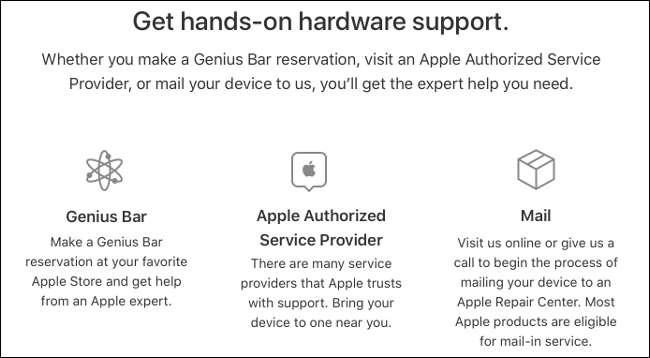
Voit sitten päättää, haluatko korjata laitteen. Jos korjaukset ovat kalliita, kannattaa ehkä valita uusi laite. Apple tarjoaa sinulle jopa jonkin verran kauppahyvitystä, jota voit käyttää uuteen laitteeseesi.
Jaa Analytics ohjelmiston parantamiseksi
Haluatko tehdä jotain parantamaan käyttämääsi ohjelmistoa? Siirry kohtaan Asetukset> Tietosuoja> Analytics tarkistaaksesi nykyiset analytiikan jakamiskäytännöt. Analytics on nimettömiä käyttötilastoja, jotka on kerätty laitteestasi, sillä toimivasta ohjelmistosta ja mihin sitä käytät.
Voit ottaa käyttöön Jaa iPhone ja Watch Analytics -sovelluksen jakamaan tietoja suoraan Applen kanssa. Yritys voi sitten käyttää tietoja iOS: n parantamiseen. Voit myös ottaa käyttöön ”Jaa sovelluskehittäjien kanssa” -toiminnon jakaa nimettömiä käyttö- ja virheraportteja kolmansien osapuolten kehittäjien kanssa. Tämä auttaa heitä piilottamaan vikoja ja luomaan vakaampia ohjelmistokokemuksia.
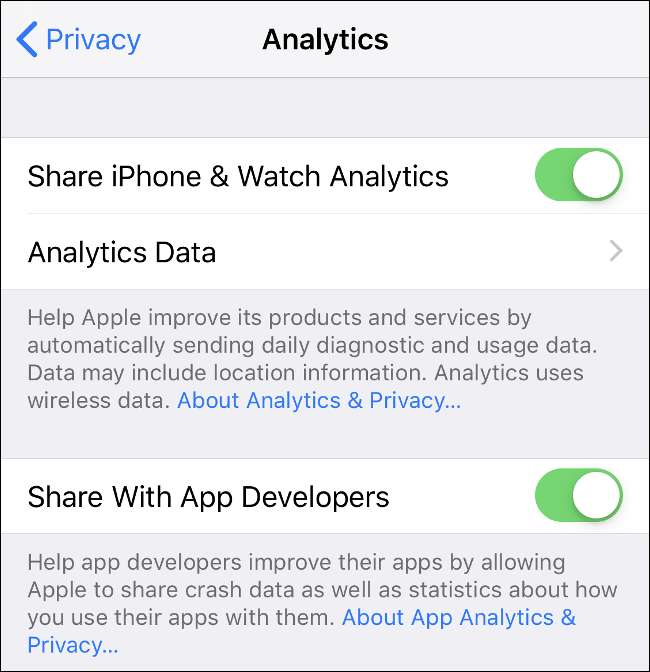
Voit ottaa käyttöön muutamia muita kytkimiä, mutta mikään ei ole yhtä arvokas kuin nämä kaksi päivittäisen iOS-kokemuksen parantamisen kannalta. Apple lupaa, että tunnistetietoja ei välitetä tämän prosessin aikana, mutta voit poistaa ne käytöstä, jos se aiheuttaa sinulle epämukavuutta.





